创建用户组
控制台页面可以看见左侧的用户管理下,有用户列表和用户组
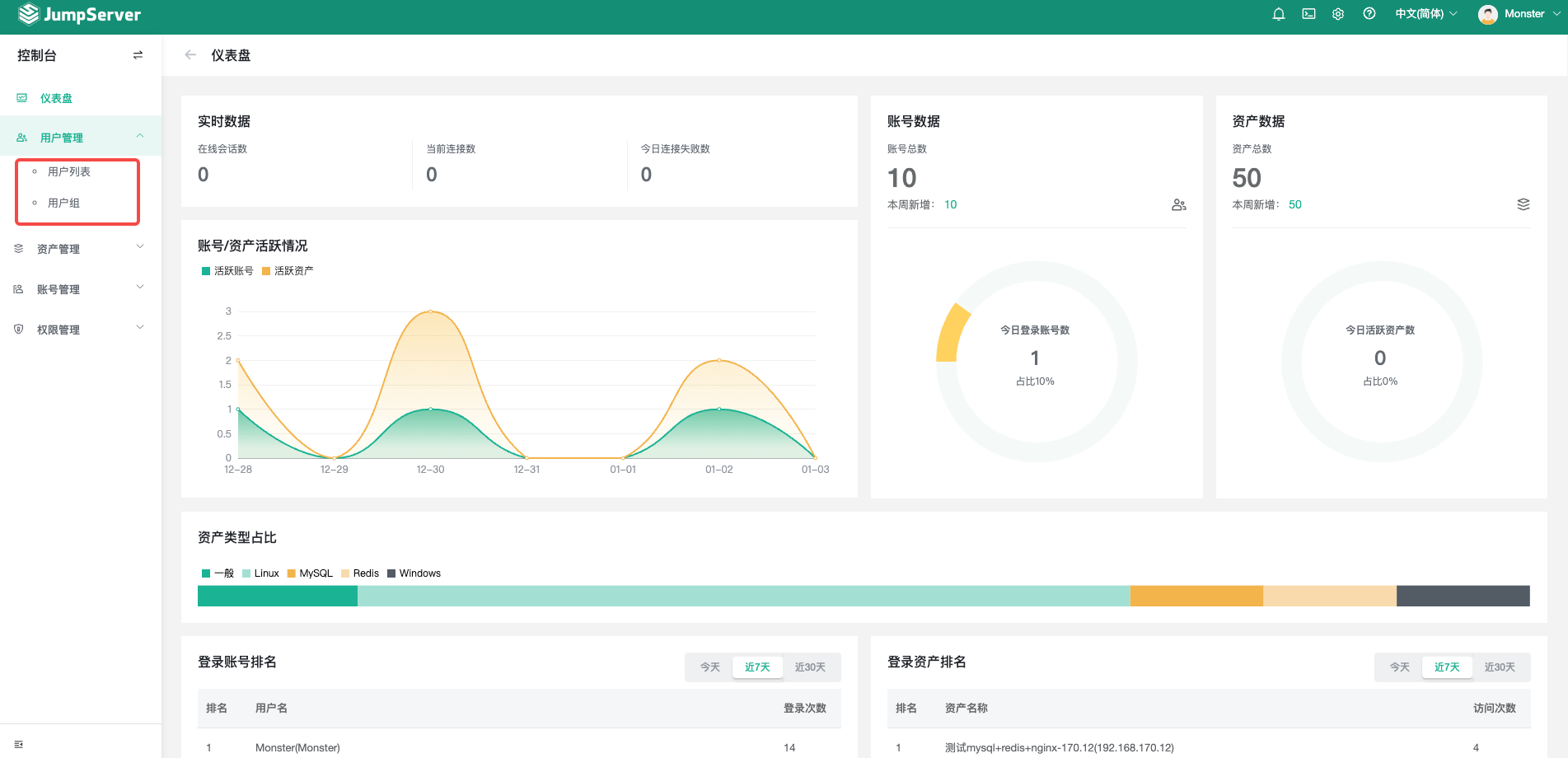
点击用户组、点击创建按钮、设置名称,用户不用选择还没建用户,提交即可
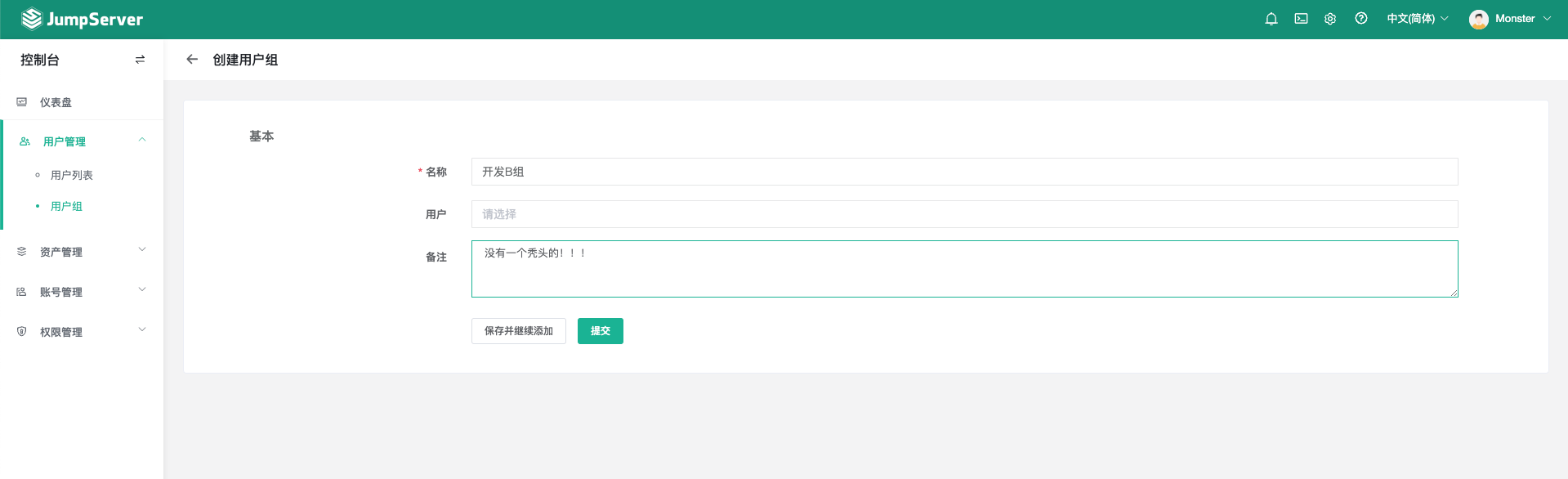
创建用户
点击用户列表创建按钮,设置名称、用户名、邮箱等必填项
这个时候用户组选项,可以选好我们创建的用户组了,先创用户组还是用户都可以,一个在用户上关联一个在用户组上关联而已。
密码策略:邮件方式需要提前配置邮件服务器待会在后面单独讲,这里选择了手动设置密码的方式
下次登录是否更改密码:默认需要更改,根据自身环境设置
MFA级别:默认禁用的,启用后每次登陆会多一层随机验证码验证登录
系统角色:用户、系统管理员、系统审计员,根据需求为用户分配角色
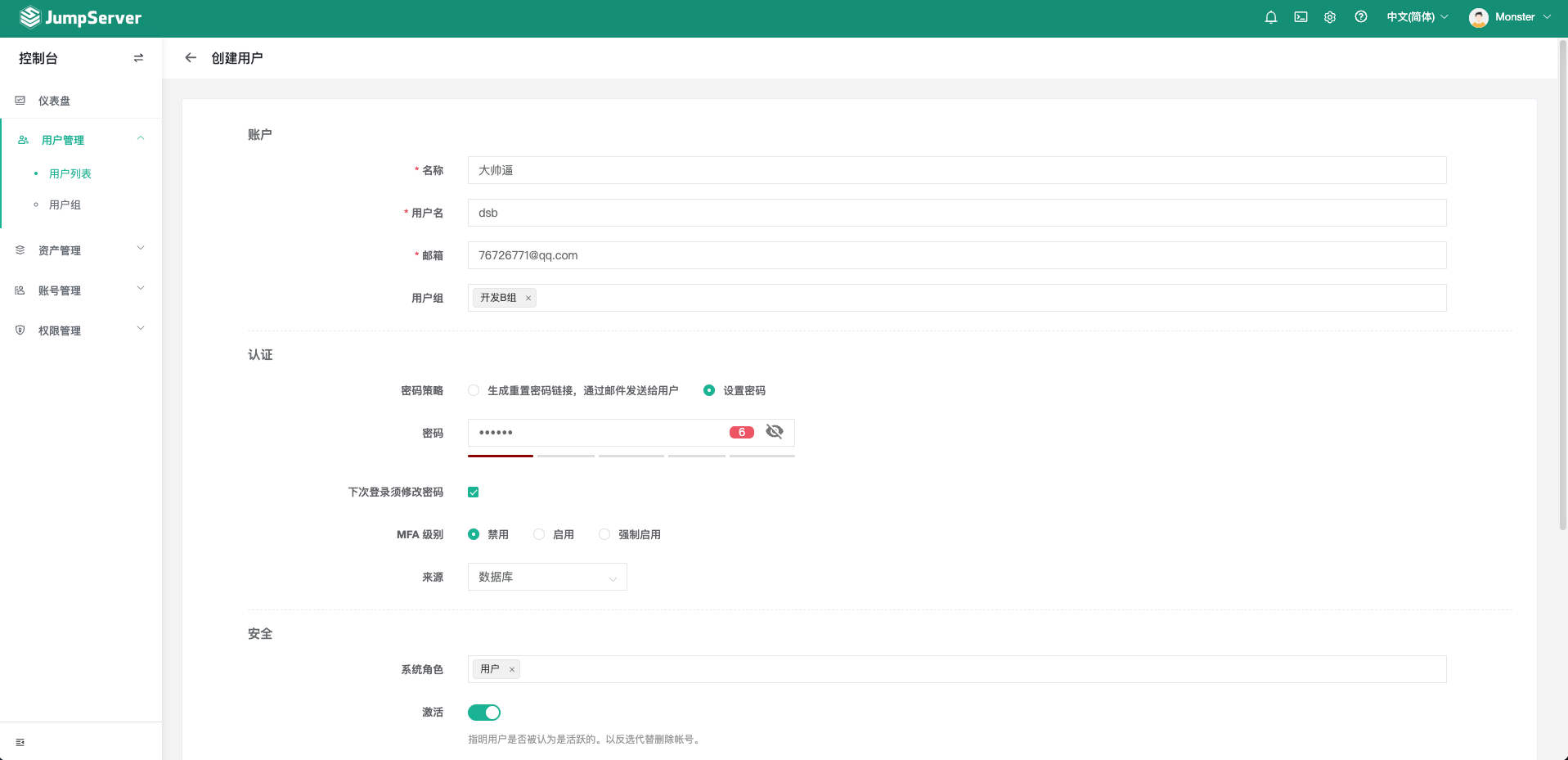
邮件服务器设置
点击右上角的系统设置按钮

点击消息通知-右键设置,点击邮件服务器后面的设置按钮
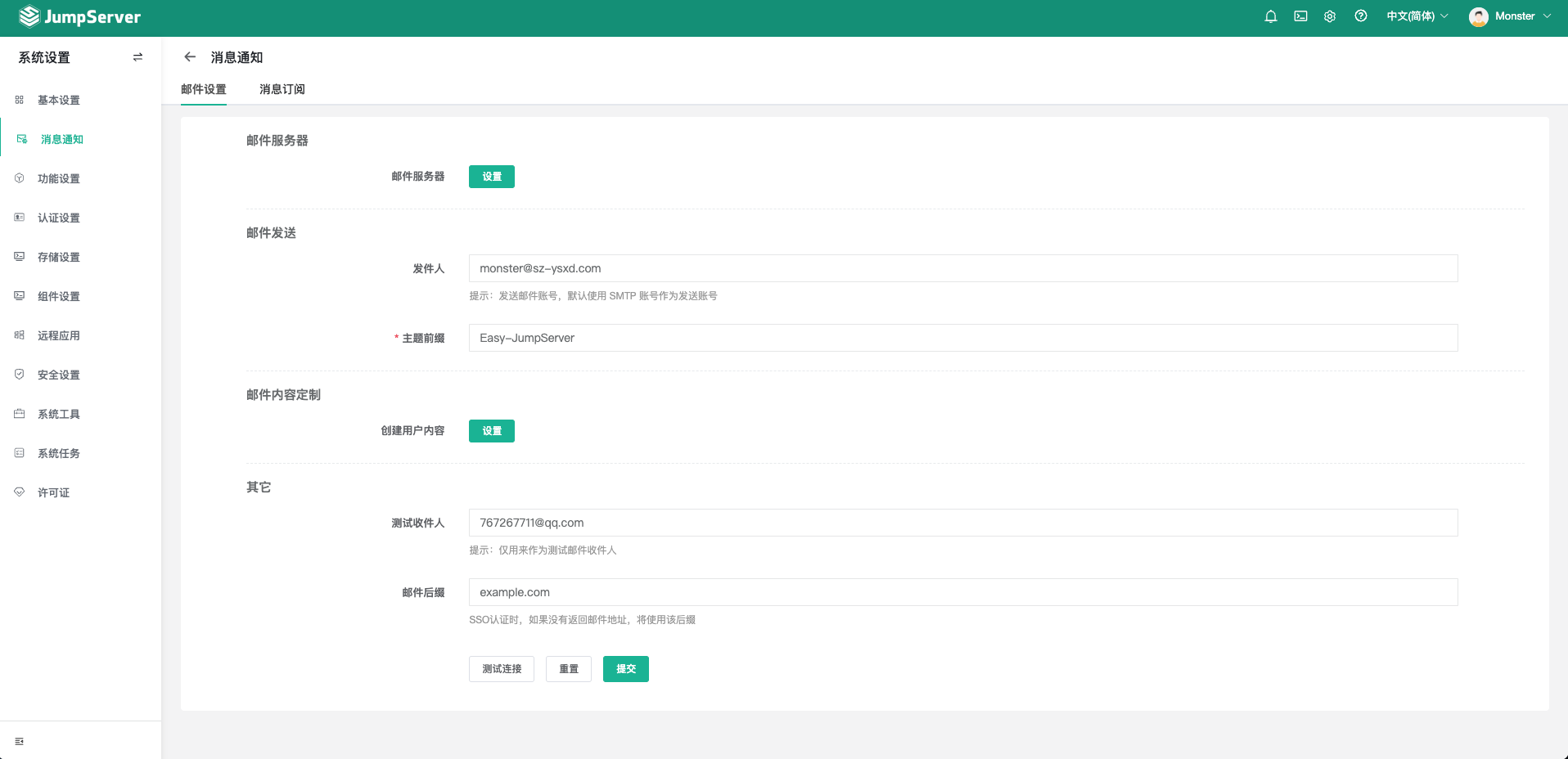
设置你的基本信息,我这里是腾讯企业邮箱的设置,密码填的是授权码,每家邮箱设置可能稍微不同。

还可以点击创建用户内容,自定义信息,下面是默认的内容
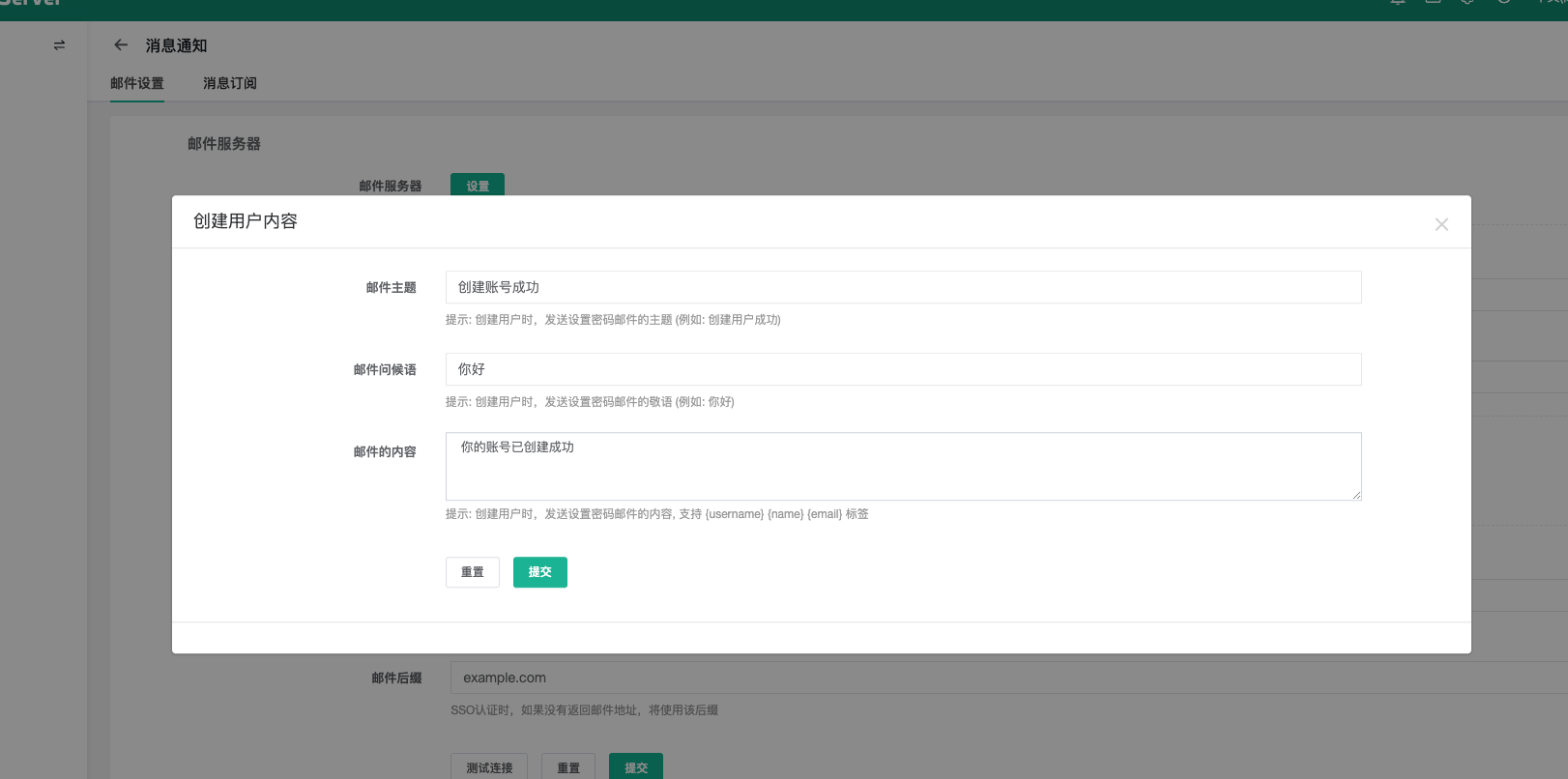
可以点击一下测试连接,正常发送邮件,会附带一句“Test smtp setting”

这是在创建用户时选择通过邮件发送的形式邮件通知
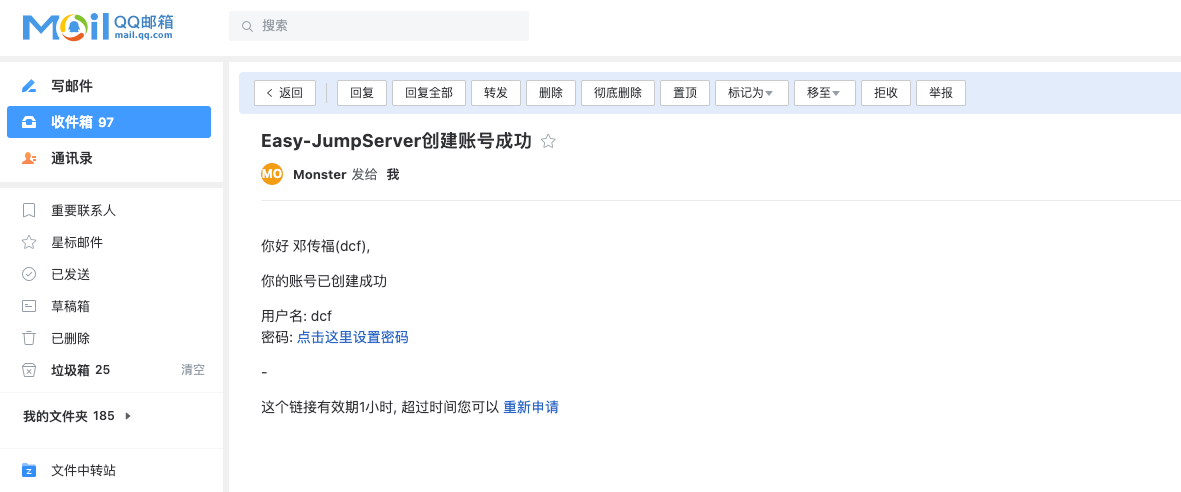
这是更改密码的效果
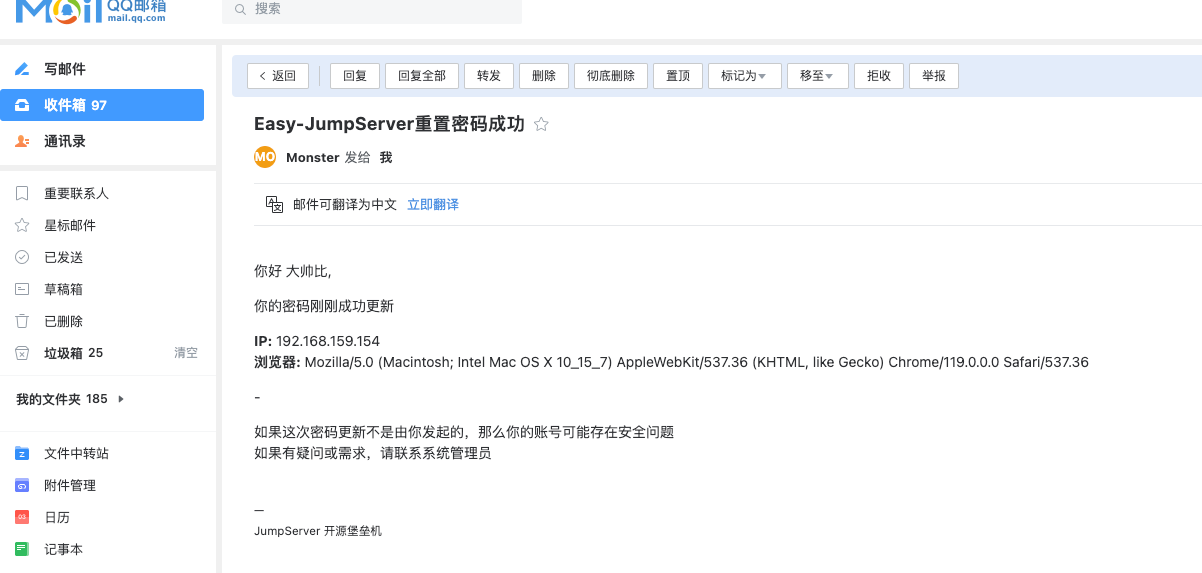
MFA认证设置
同样在系统设置里面,找到安全设置
启用起来,是否全局启用MFA认证看你公司情况
OTP扫描后的名称会在验证码信息中以前缀的方式显示,建议自定义一个有代表性的词
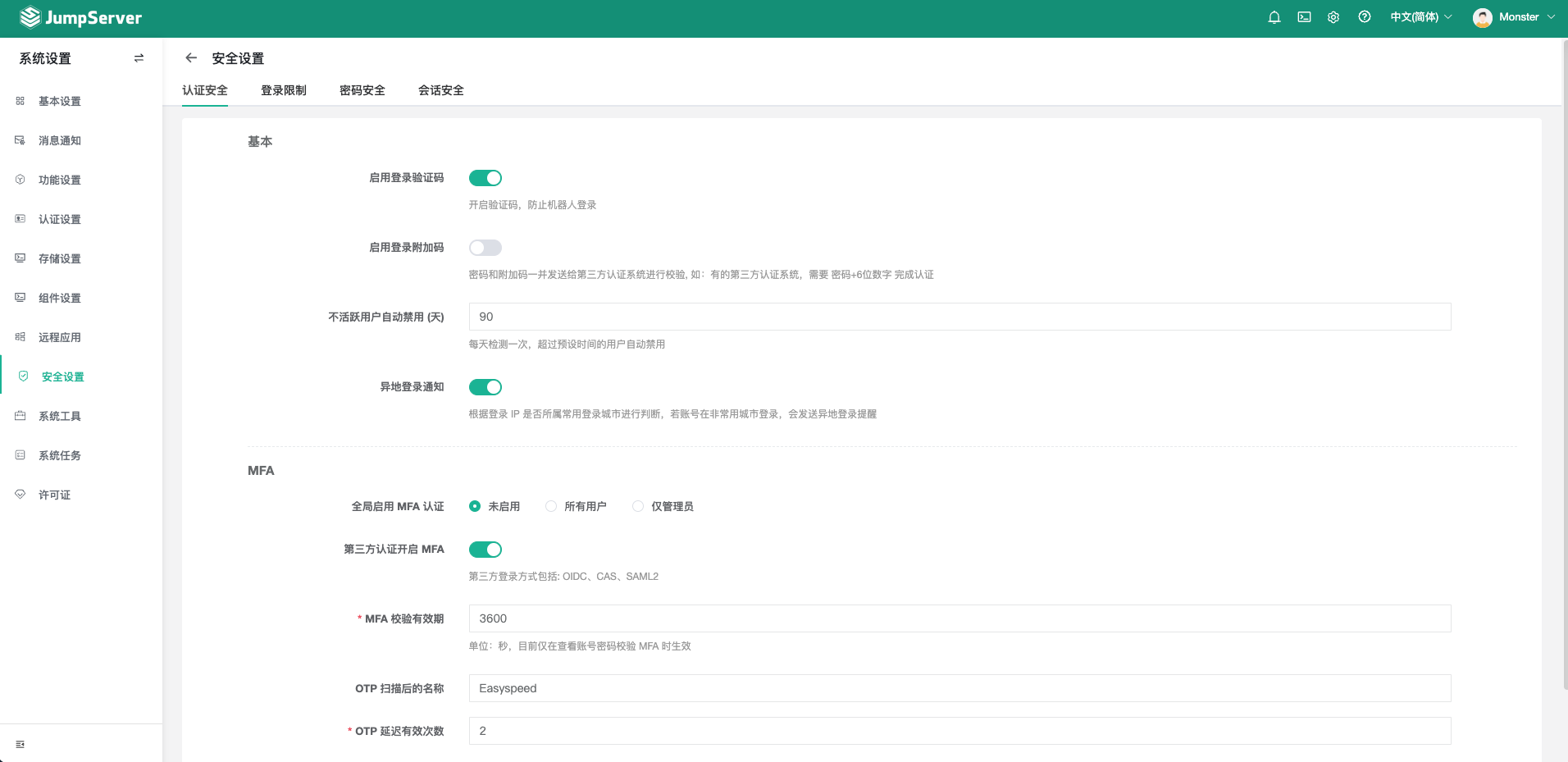
这里将大帅逼这个用户的MFA功能启用,然后用这个账号登录看一下,会提示启用MFA 点击下一步
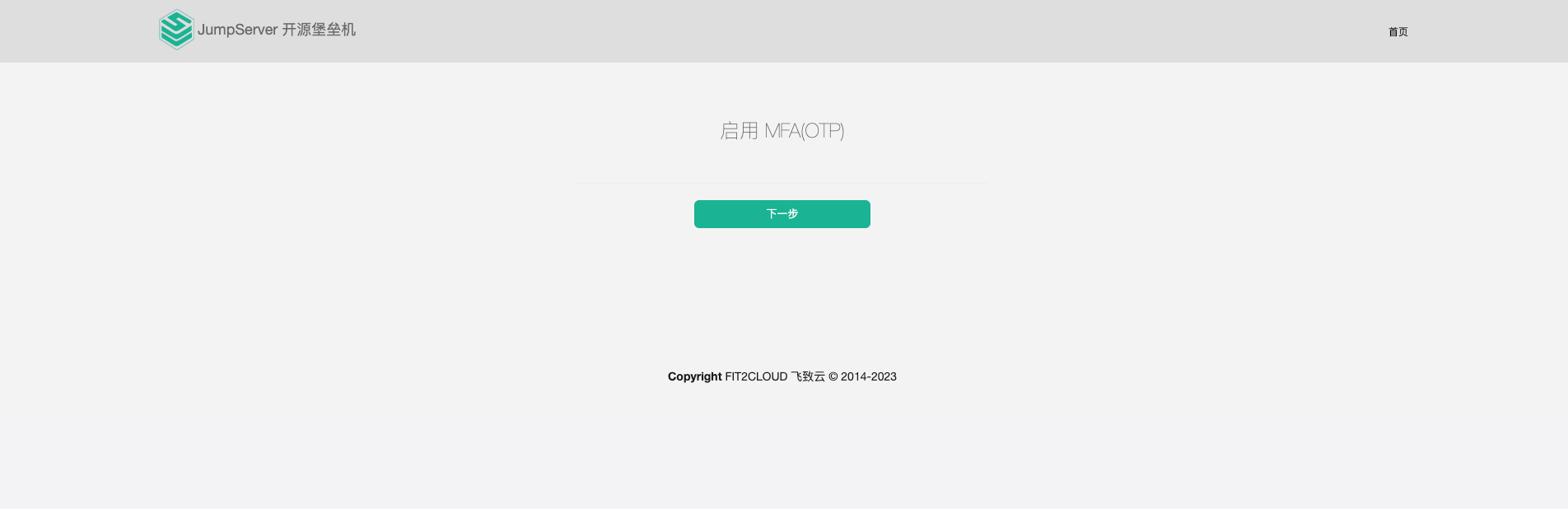
需要下载一个MFA验证器应用,扫码默认是微软Microsoft Authenticator ,但是我手机上有谷歌的Google Authenticator了是通用的
安装好后点击下一步

扫码绑定后,将软件上的 6位数验证码(009794)填入框中,下一步
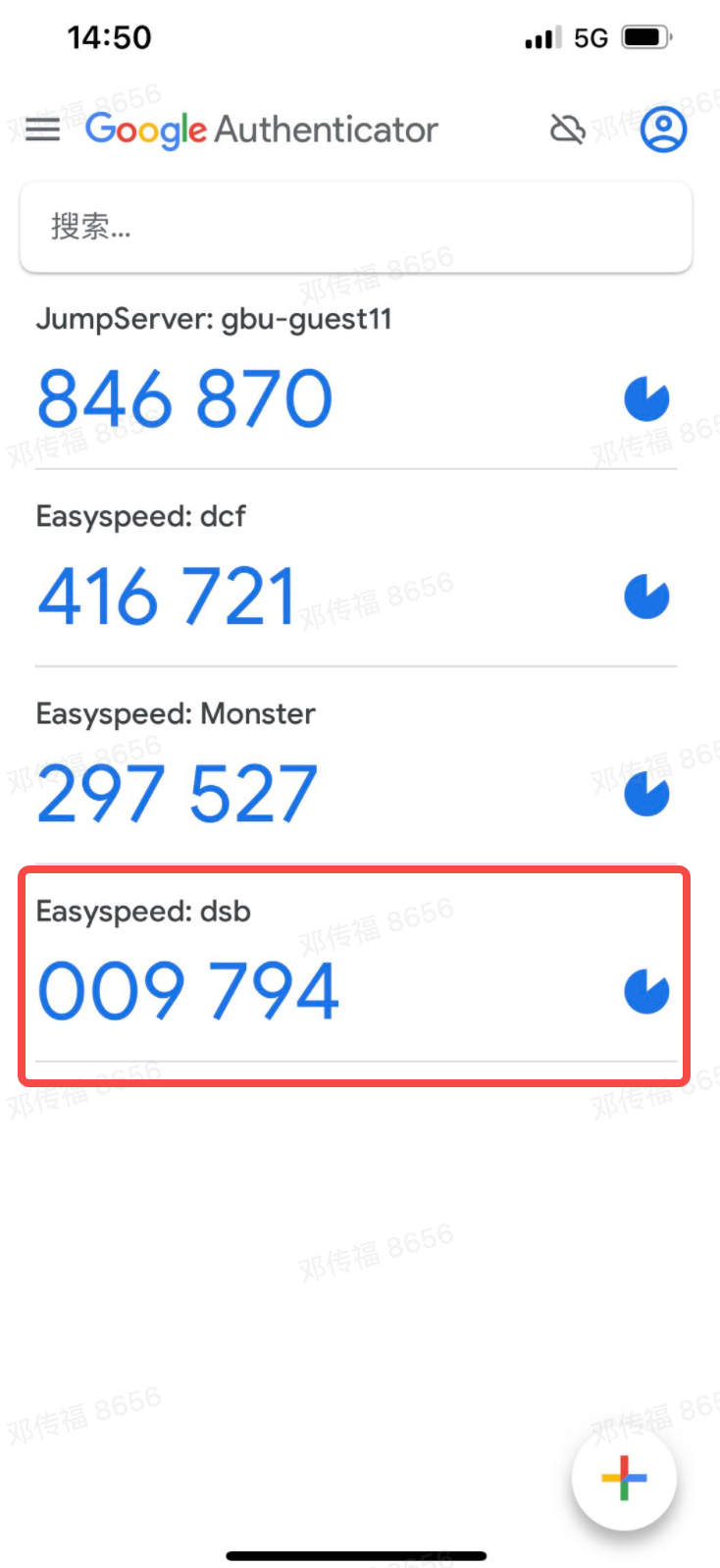
启用成功

设置完了,现在接着用大帅逼这个账号登录堡垒机
输入正确的账户和密码后,还是要提供验证器软件上的验证码才能登录堡垒机

第一次登录成功,需要勾选同意条款条件
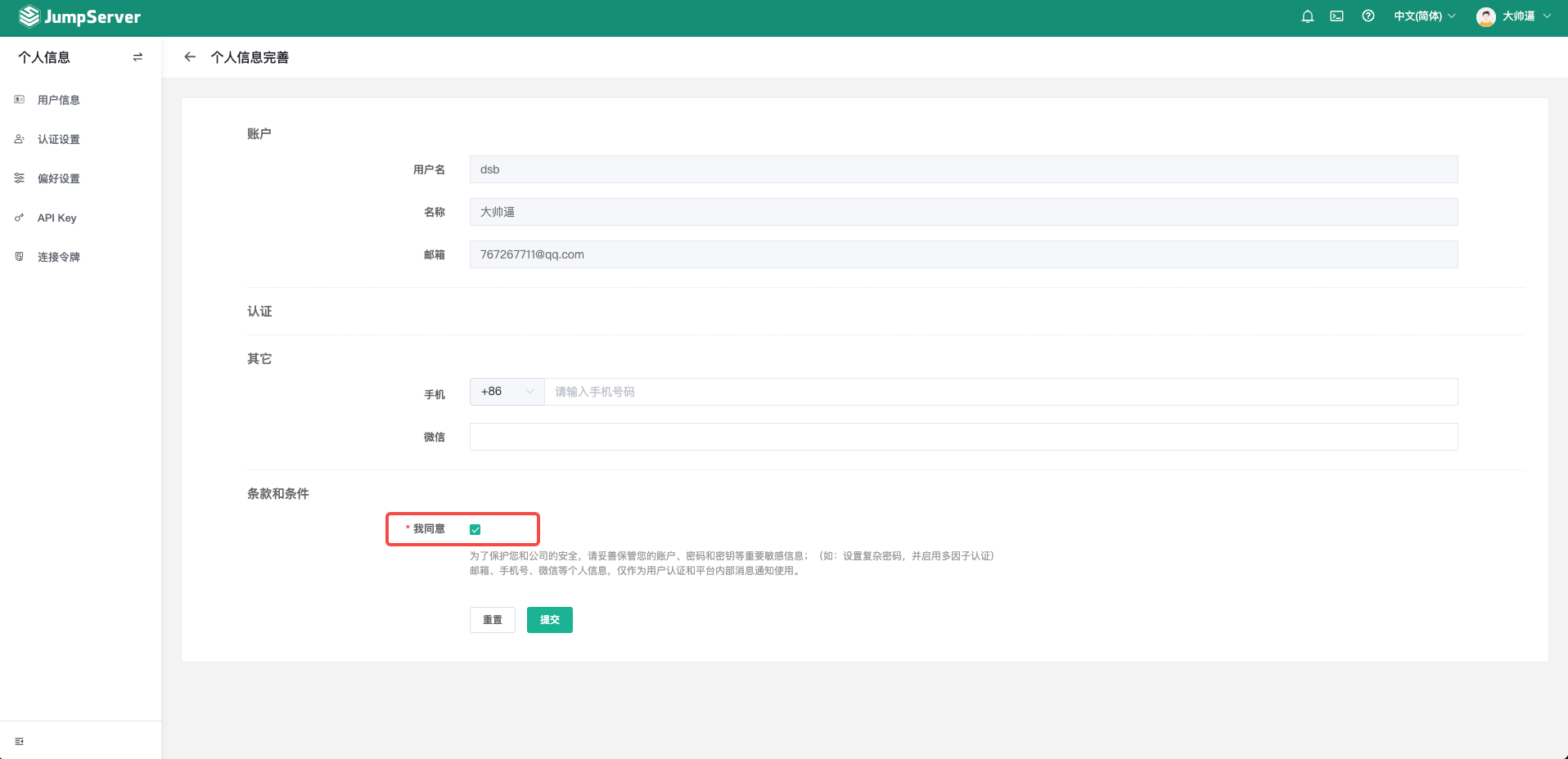
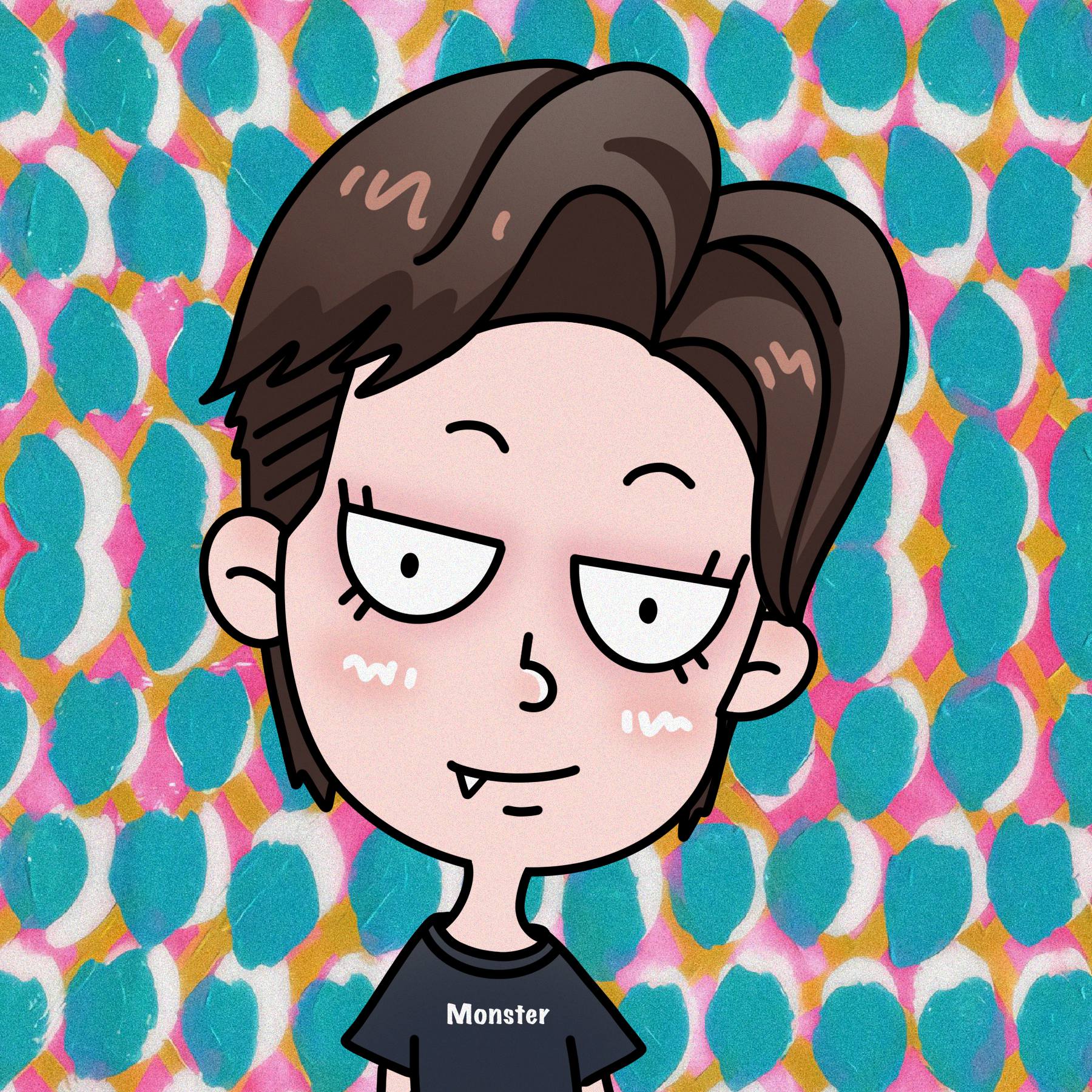

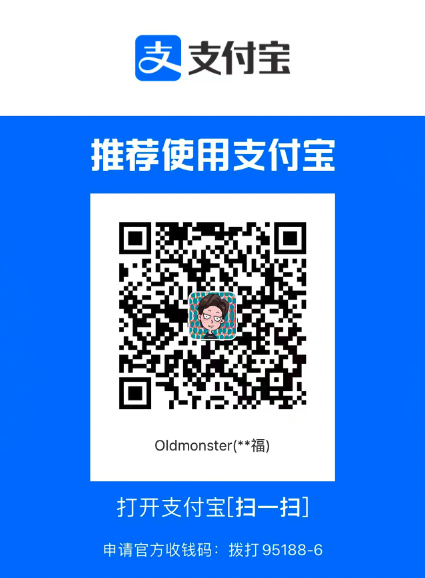
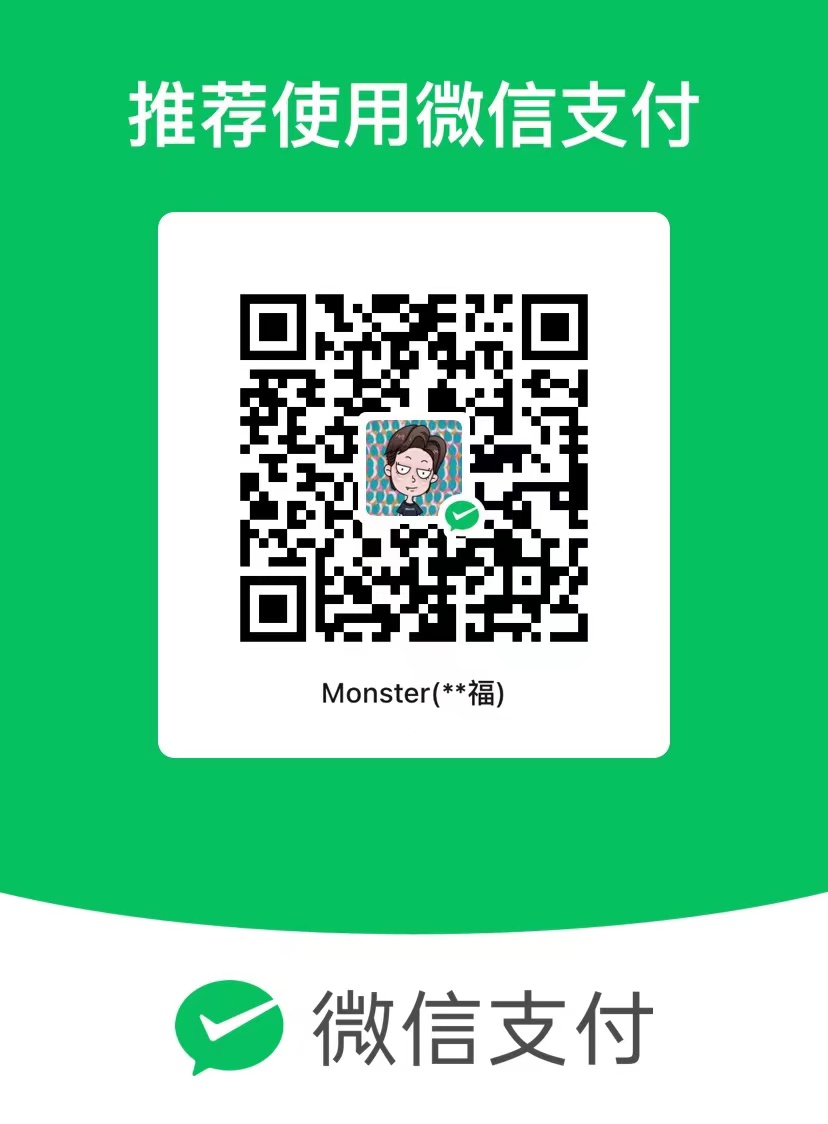
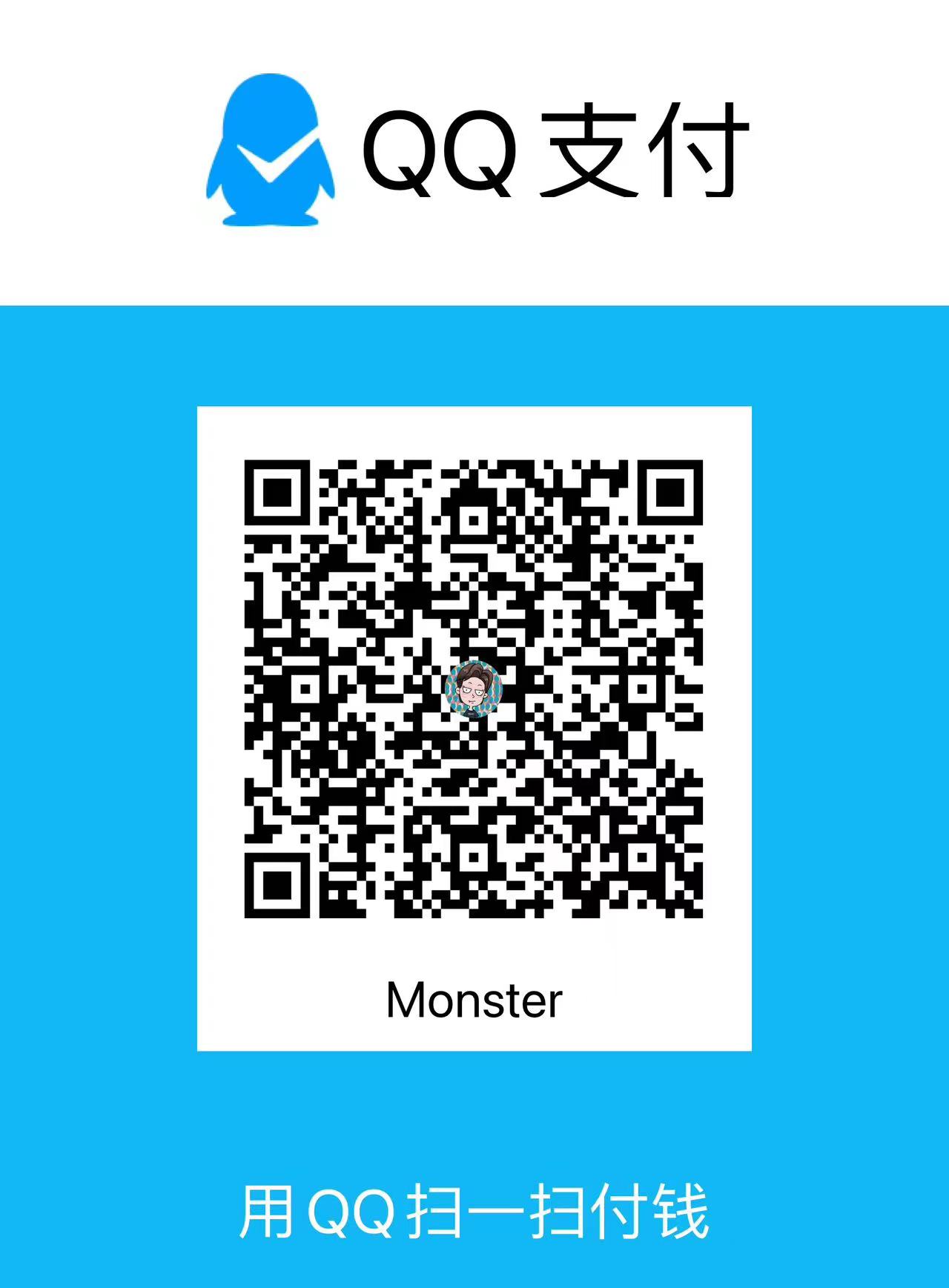
评论区